win8系统把Skydrive设置为脱机文件的操作方法
发布时间:2018-01-29 17:49:49 浏览数: 小编:fuyuan
win8专业版下载安装后,系统有一个Skydrive功能,有点类似于云盘的感觉,主要是win8系统中自带的用于将文件分享、存储的一个工具,很多用户都表示这个功能非常的实用。但是要使用这个Skydrive功能,就必须要连接网络才可以实现云存储、云分享,才能使用下载的功能。那么如果没有网络的时候呢?这个Skydrive功能就没用了吗?其实,在的win8系统中,完全可以将Skydrive设置为脱机文件,来让它更好的服务自己。接下来系统族小编就给大家带来win8系统把Skydrive设置为脱机文件的操作方法,如下:
相关阅读:Win8系统skydrive功能怎么使用
1.首先,需要在win8系统的metro界面中进行操作,在metro界面中找到Skydrive应用程序,然后点击打开。
2.之后,将鼠标移动到win8电脑屏幕右上角的位置,或者是直接按下键盘上的win+C快捷键打开电脑的超级菜单,也就是charm菜单,在这个菜单中,点击选择设置。
3.之后,在设置窗口中选择选项,在这个打开的选项窗口中,就可以看到如下图中所示的“脱机访问所有文件”选项了,直接将这个选项下方的状态设置为开启就可以了。
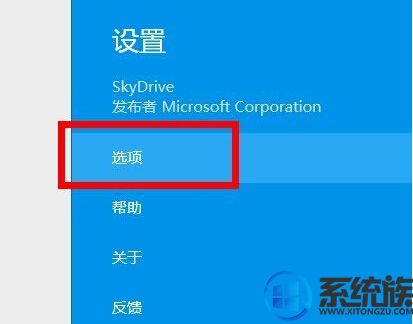
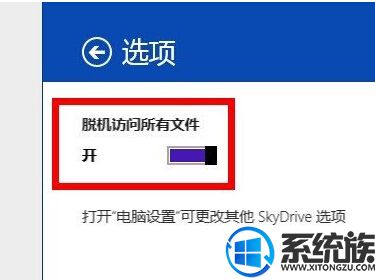
关于win8系统把Skydrive设置为脱机文件的操作方法就介绍到这里,如果大家还有其他关于系统的疑问,可以反馈给我们,希望对大家的操作有一定帮助。
上一篇: win8系统微软账户更改为本地账户的方法
下一篇: win8系统怎么更改启动声音的方法



















